- 软件大小:94KB
- 软件语言:中文
- 软件类型:国产软件
- 软件类别:免费软件 / 桌面工具
- 更新时间:2017-06-15 16:20
- 运行环境:WinAll, WinXP, Win7, Win8
- 软件等级:

- 软件厂商:
- 官方网站:http://www.downcc.com/

19.79M/中文/6.0
2.40M/中文/10.0
5.21M/中文/10.0
87.95MB/中文/8.1
11.85M/中文/10.0
多桌面工具软件支持8台电脑的桌面,让你能够尽情的使用多个桌面进行各项操作,完成用户日常所需的各项作业,操作简单,受到了众多用户的喜爱,其体积小巧,占用内存量十分小,快来绿色资源网下载吧!
是一款专为win7系统打造的虚拟桌面软件,你可以在win7电脑的桌面进行多桌面切换操作,不同的桌面运行不同的程序,让你的桌面从此井然有序,当然你也可以在关键时刻隐藏桌面进程,防止他人偷看。
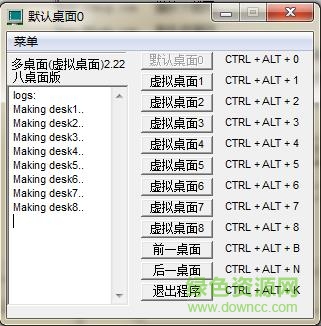
多个桌面的最大好处是它们可有各不相同的个性设置,而且互不干扰,笔者以为最实用的是可让不同的应用程序在特定的桌面上运行。设置方法如下:
为了使你的桌面更有个性也更有条理,你可针对不同的应用目的添加不同风格的桌面,再给不同的桌面分类指定专用的应用程序,如设计一个“家庭办公”桌面,把MS office、wps Office添加进去,其余依此类推。
配合热键的使用,不仅可在多个桌面之间自如地切换,享受常换常新的惬意,还可在不同的桌面上处理不同的事务而不被一大堆窗口搅得头昏脑胀,大大提高工作效率。相关推荐:电脑怎样重装系统。
在“nView桌面管理器”中切换到“应用程序”选项卡,点“添加应用程序”查找要添加的程序。在列表中选中这个程序,然后点“个人设置”,在打开的对话框下部的“在桌面运行应用程序”列表中选择可让它运行的桌面。完成后返回桌面。
一、启用桌面管理器
依次打开“显示属性”→“设置”→“高级”→“TNT2 Model 64”,就会弹出很有新意的侧拉式菜单,单击“桌面实用程序”,然后在右边的对话框里选中“启用桌面管理器”。再点它左边的“桌面管理器配置”,进入“nView桌面管理器”对话框。别忘了选中“启用nView桌面管理器”和“显示nView高级控制项”,并点应用,不然“信息”之外的选项卡都是灰色不可用的。
二、添加桌面
切换到“桌面”选项卡,你会发现在“桌面”列表中有个名为“默认”或“Default”的桌面。点“添加”进入“桌面属性”对话框,在“桌面名称”中填入你给新桌面取的名字,还可通过“浏览”选择需要的桌面墙纸。要建立多个桌面的话可重复上面的操作。
三、配置快捷键
为了使桌面切换更方便,“nView桌面管理器”提供了热键功能。返回管理器窗口,切换到“热键”选项卡,从“选择一项操作”中选择“激活桌面”,然后点“添加”进入“添加热键属性”对话框,选择一个桌面,把光标移到“热键按击”输入框里,按住控制键(如Ctrl键),再按下一个字母,确定后热键就会生效。用同样的方法给其它桌面添加热键。完成后退出桌面管理器。
请描述您所遇到的错误,我们将尽快予以修正,谢谢!
*必填项,请输入内容